TUTORIAL: Animacion y Efecto giratorio
:: OTROS FOROS :: Firmas :: Tutoriales Photoshop
Página 1 de 1.
Les sirvio?
 TUTORIAL: Animacion y Efecto giratorio
TUTORIAL: Animacion y Efecto giratorio

Esta vez traigo un tutorial doble, esplicando como hacer una animacion y un efecto giratorio a una imagen, esto lo probe con el Photoshop Cs5 y no se los demas, BIEN EMPECEMOS:
Primero busquemos una imagen para trabajar en el, usare un hojo de sharingan:

1- Despues creamos un nuevo documento en mi caso de 150x150 (depende del tamaño de la imagen), jalamos nuestra imagen a el nuevo documento y duplicamos la capa de la imagen:
2- Pocicionados en la capa duplicada de la imagen (Capa 1 copia) nos vamos a -Edición-Tranformar-Rotar 90º ACD

NOTA: Podemos darle tambien la opcion de Rotar 90º AC si queremos que la imagen gire en sentido contrario, es cuestion de gustos...
3- Veremos que nuestra copia de la imagen a girado:
4- La segunda capa (Capa 1 copia) la duplicamos:

Y hacemos lo mismo que en el paso 2...
5- Asi lo hacemos sucesivamente hasta tener 4 capas de nuestra imagen...(obiamente girando)

NOTA: Solo se hiso cuatro capas ya que si se hace una mas la imagen volveria a su pocicion original y no tendria caso volver hacerla, si su imagen no tiene un giro completo dupliquen por quinta vez la capa, depende de lo que quiran girar....
6- Nos vamos a Ventana>Animacion o image ready (dependiendo su version)
7- Se tiene que ver asi...

8- Duplicamos los cuadros de animacion haciendo click:

9- Nos pocicionamos en el primer cuadro de animacion y en nuestra primera capa:

10- Pocicionados en esa capa damos click en los ojitos de las demas capas, para que solo se vea la capa 1

11- Ahora nos pocicionamos en el cuadro de animacion 2 y en la capa dos y hacemos lo mismo de quitar los ojitos:

12- Hacemos lo mismo con las capas 3 y 4, se tendria que ver asi:
Ahora si se dan cuenta y le dan reproducir a nuestro cuadro de animacion nuestra imagen esta ya en movimiento pero va muy rapido....para cambiar el tiempo de nuestra animacion hacemos esto:
13- Para seleccionar todos nuestros cuadros de animacion y establecer el tiempo damos click en la pestañita de nuestro cuadro de animacion y seleccionamos --Seleccionar todos los cuadros----
14- Despues damos click donde dice -0s- y establecemos el tiempo que decemos, yo elegi el 0.1 segundos--
Y listo tenemos nuestra imagen en movimiento:

Esto tambien puede servir para darle un giro a cualquier cosa, un balon, un ojo, etc....
bueno eso es todo por ahora, epero que les guste y hasta el proximo tutorial.
ESPERO VER SUS DISEÑOS EN LOS COMENTARIOS
Tutorial Original: por Josag
Tutorial Revisado: por NightmareGoku
Fuente: Aprendizaje y Experiencia
Tutorial Revisado: por NightmareGoku
Fuente: Aprendizaje y Experiencia

NightmareGoku- Super Moderador y Diseñador

- Mensajes : 162
pokedragondolar : 5383
Reputación : 11
Fecha de inscripción : 30/11/2010
Localización : En Photoshop y Gensokyo comiendo una paleta con Cirno
:: OTROS FOROS :: Firmas :: Tutoriales Photoshop
Página 1 de 1.
Permisos de este foro:
No puedes responder a temas en este foro.